
Program Corel Photo Paint wyróżnia się cechami i szybkością. Ponieważ jednak jest to stosunkowo nowe narzędzie, może nie być łatwe w użyciu narzędzi do przycinania i składania obrazu w programie Photo Paint, ponieważ wymaga to praktyki. Tym razem pomożemy Ci w kształtowaniu obrazów i Skonfiguruj dopełnienie i środowisko.
W tym przewodniku krok po kroku znajdziesz skuteczny sposób na przekształcenie zadań projektowych w wspaniałe dzieło sztuki. Ważną częścią ustawień obrazowania jest wypełnienie i środowisko kto prowadzi ten program.
Jak kształtować obrazy
Począwszy od przybornika, narzędzi kształtów. W takim przypadku nie ma potrzeby używania masek tworzyć kształty geometryczne takie jak wielokąt, prostokąt, elipsa i linia, ponieważ to narzędzie już tworzy te figury, pokazując ich nazwy.
Kształty są tworzone jako warstwa, mają również tę właściwość, że mają dwa znaki: Wypełnij i obramujz wyjątkiem linii, która ma tylko obramowanie. Jednego z nich można by wyeliminować, ale nigdy obu.
Odnosić się do ustawienia obramowania i wypełnienia, w przypadku obramowania przyjmuje kolor pierwszego planu. W wypełnieniu, jeśli chcesz zmienić istniejący, przejdź do paska właściwości i stamtąd go skonfiguruj.
Ustawienia dopełnienia i środowiska
Corel Photo Paint ma na to środki wypełnij obrazek, zaznaczenie lub obiekt. W rzeczywistości pociągnięcia pędzlem mogą być używane tak samo, jak malarz na swoim płótnie; o różnych kolorach, wzorach i fakturach.
istnieć 3 rodzaje elementów, które można kolorować lub wypełniać wewnętrznie w pliku CPT:
- Tło: Musisz wybrać kolor wypełnienia i pokolorować płótno lub papier z pliku.
- Pierwszoplanowy: Ten element to kolor wypełnienia, na który można zamienić tekst i narzędzia do malowania, takie jak pędzle.
- Nadziewany: W przypadku tego elementu każdy kształt, zaznaczenie lub obiekt, który został ustalony jako wypełnienie, zostanie pokolorowany.
Podobnie jest szeroka gama wypełnień, dzięki którym możesz stworzyć to, co chcesz najbardziej. Wśród nich możemy wyróżnić:
- Jednolite wypełnienia: Aby zastosować jednolite wypełnienie, przejdź do przybornika
- Kliknij wypełnienie.
- Wybierasz przed zastosowaniem wypełnienia, jeśli jest to obiekt, obraz lub obszar edytowalny.
- Kliknij przycisk wypełnienia jednolitego.
- Następnie dotknij koloru wypełnienia.
- Na koniec przejdź do punktu, w którym chcesz zastosować wypełnienie.
- Wypełnienia gradientowe: W przypadku tego typu wypełniacza przejdź do zestawu narzędzi.
- Kliknij wypełnij.
- Wybierz przed zastosowaniem wypełnienia, jeśli jest to obiekt, obraz lub obszar edytowalny.
- Kliknij przycisk wypełnienia deseniem z mapy bitowej.
- Otwórz selektor wypełnienia.
- Kliknij jeden miniaturowy wypełniacz.
- W wyskakującym okienku, które się pojawi, kliknij wybierz.
- Na koniec kliknij punkt, w którym chcesz wypełnić obraz.
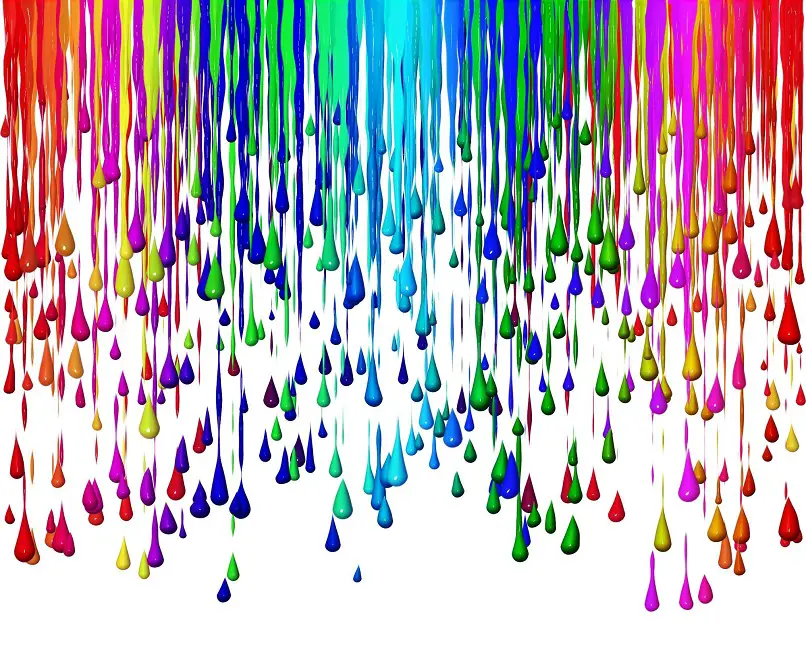
Aby skonfigurować konspekt, możesz wypróbować następujące sugestie:
- Wypełnij: W tym celu kliknij pasek właściwości na przycisk bez wypełnienia.
- Podczas stosowania środowiska: należy podać wartość dla zdefiniuj szerokość w pikselach który będzie zawierał kontur, w tym celu przejdź do paska narzędzi, a następnie kliknij pole konspektu.
- Aby zmienić kolor konturu: Na pasku właściwości kliknij przycisk koloru konturu. W zależności od tego, czy Twoja praca będzie drukowana, czy nie, musisz wcześniej skonfigurować paletę kolorów. W tym celu ważne jest, aby wiedzieć, jaka jest różnica między kolorem RGB a CMYK?
- Aby zmienić przezroczystość: Musisz wpisać wartość w polu przezroczystości na pasku właściwości.
Ten program, jak widać, ma wiele funkcji; od dodania znaku wodnego, spersonalizuj swoją pracę w Photo Paint, aby uniknąć plagiatu, po uczynienie obrazu przezroczystym za pomocą narzędzia Pędzel Photo Paint. Zapraszamy do dalszych ćwiczeń, aż zostaniesz ekspertem.
Jeśli te wskazówki programu Corel Photo Paint pomogły Ci w konfiguracji wypełnienie i środowisko; Więc wydobądź w sobie tego artystę. Chcielibyśmy, abyś poinformował nas o swoich komentarzach lub polubieniach, jeśli informacje Ci służyły.

